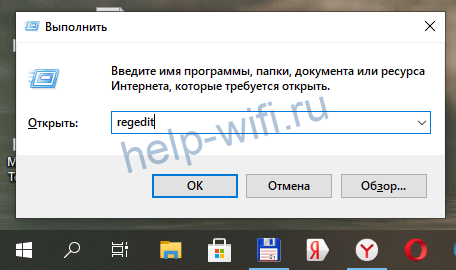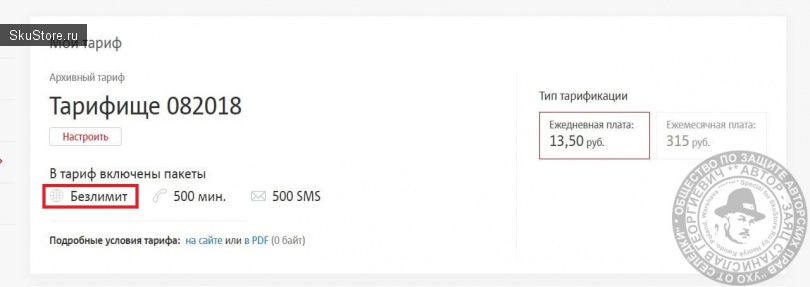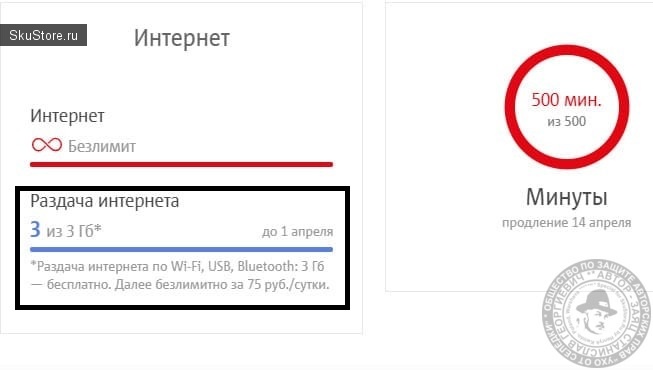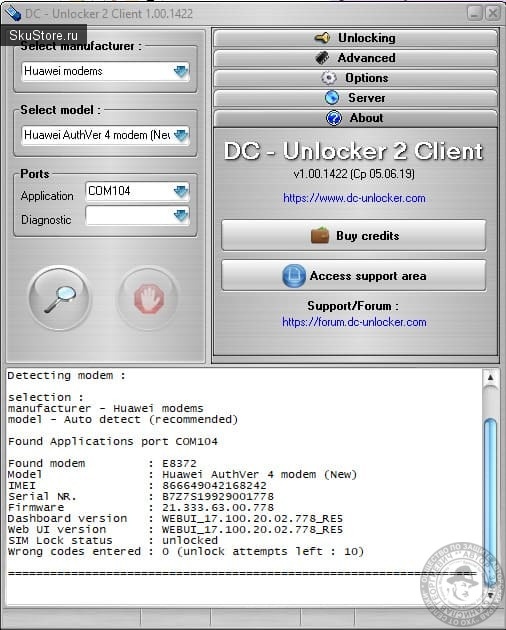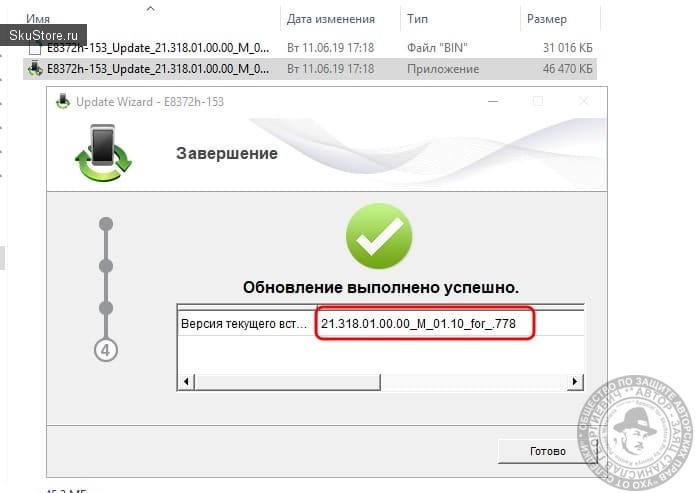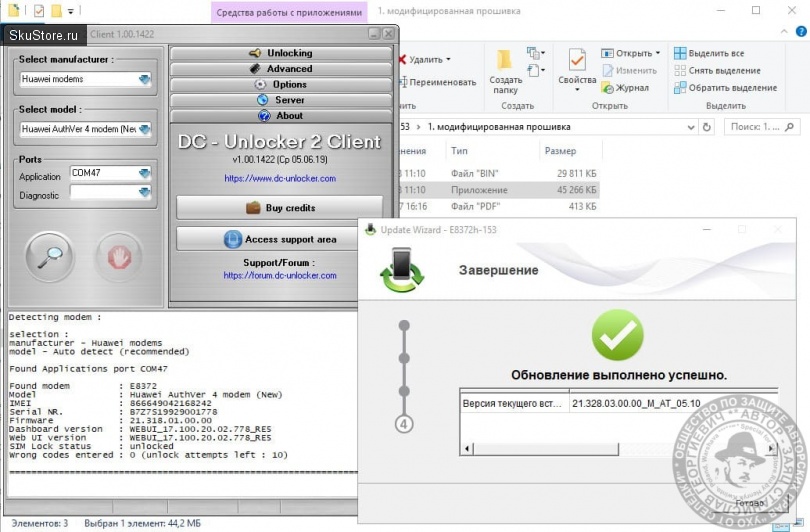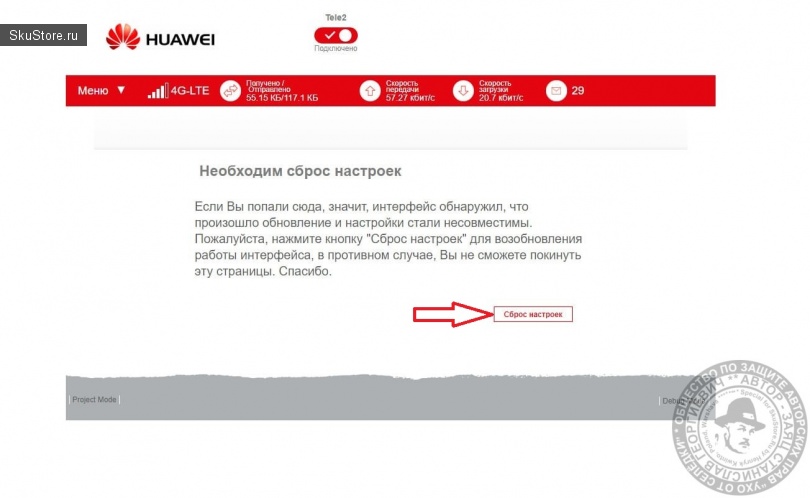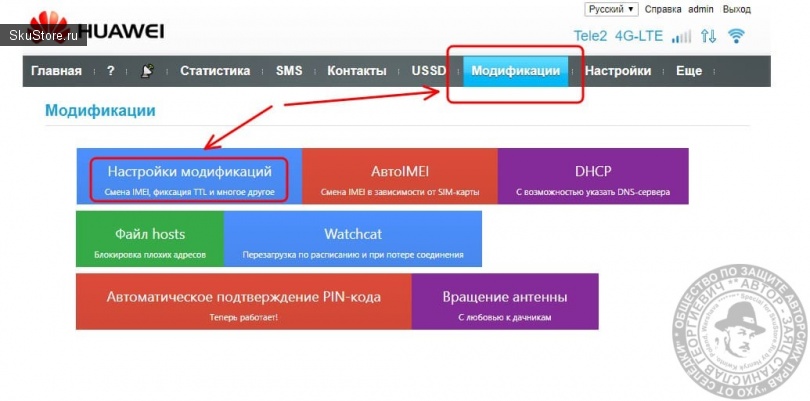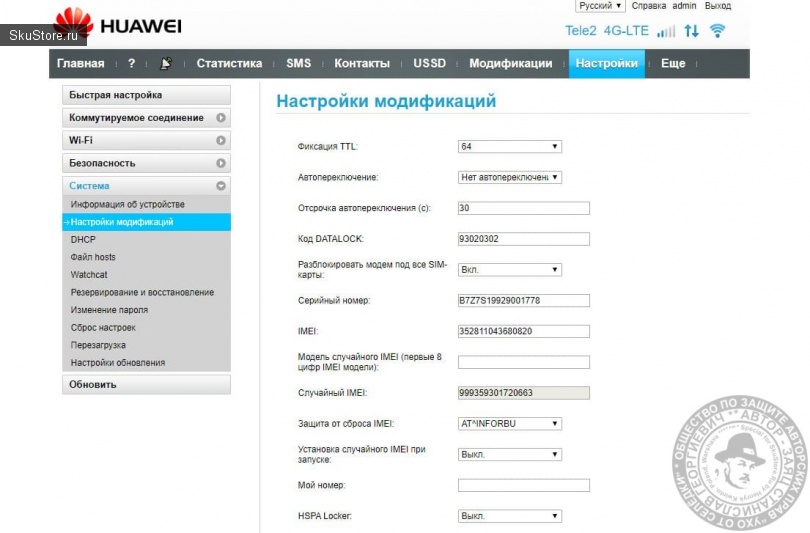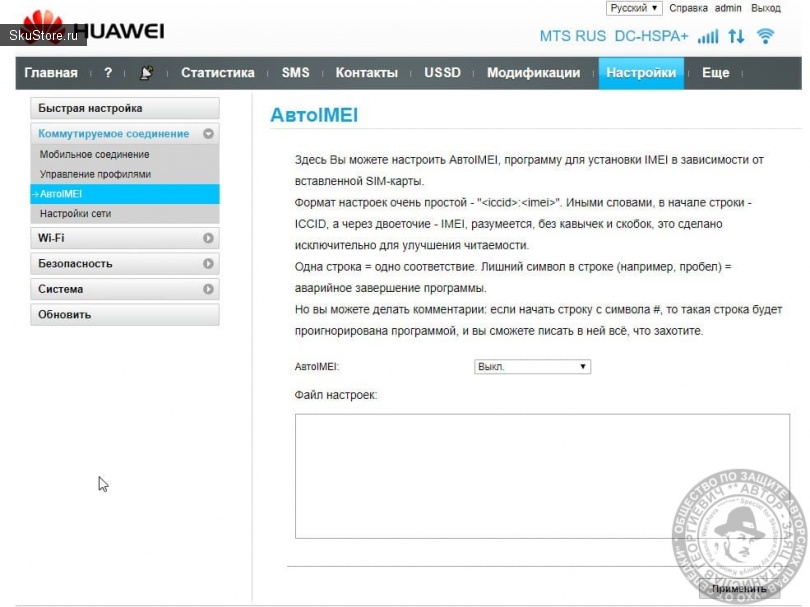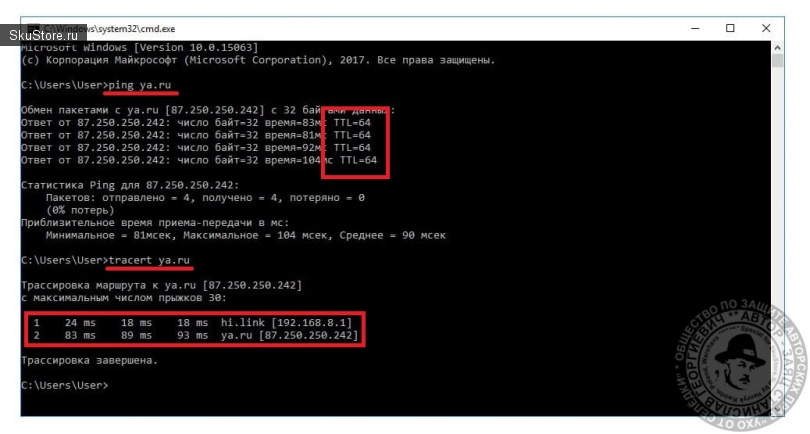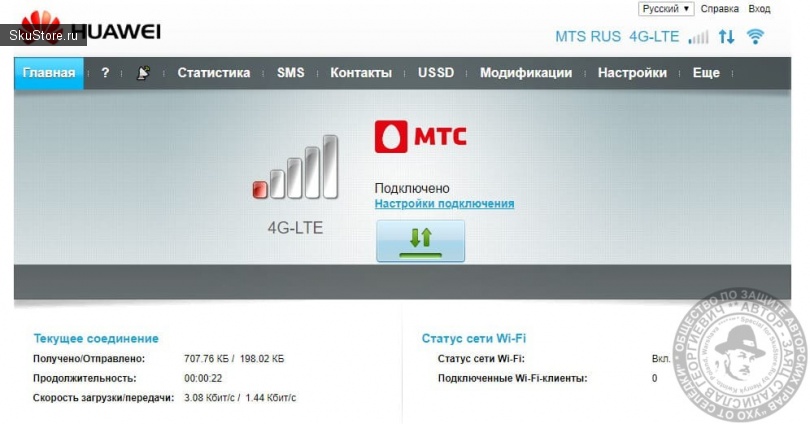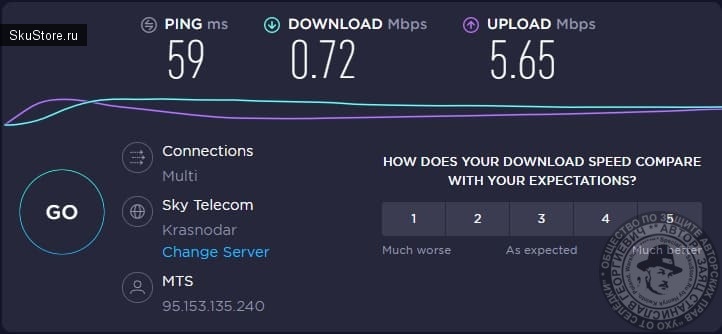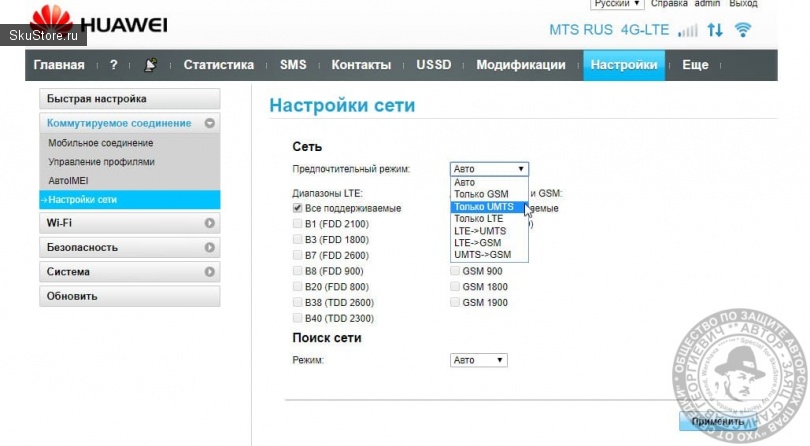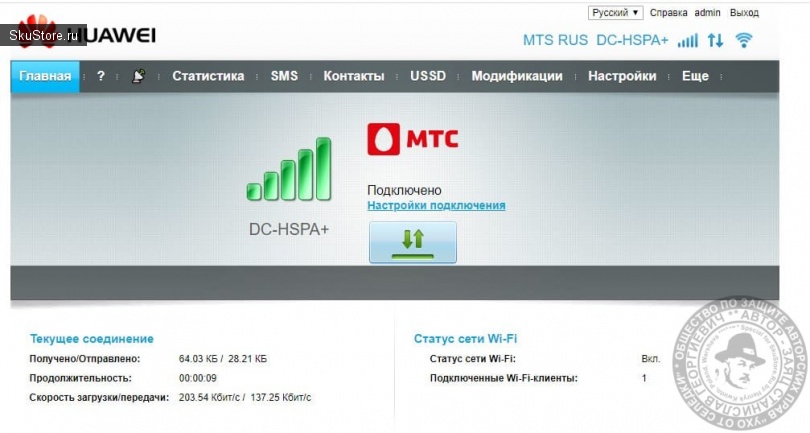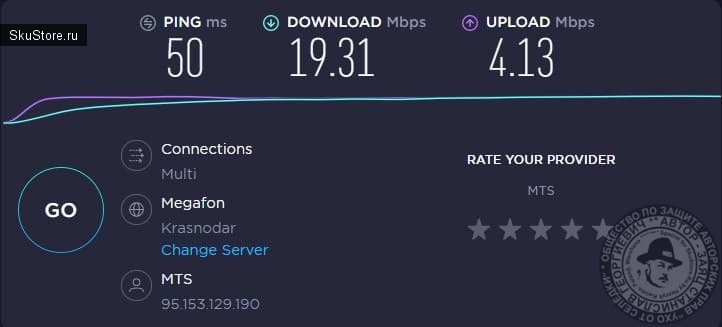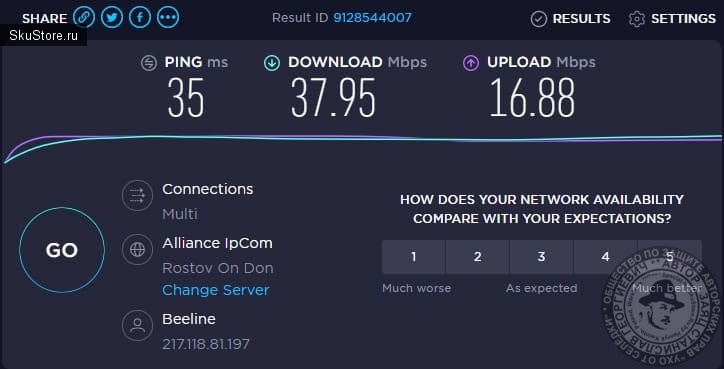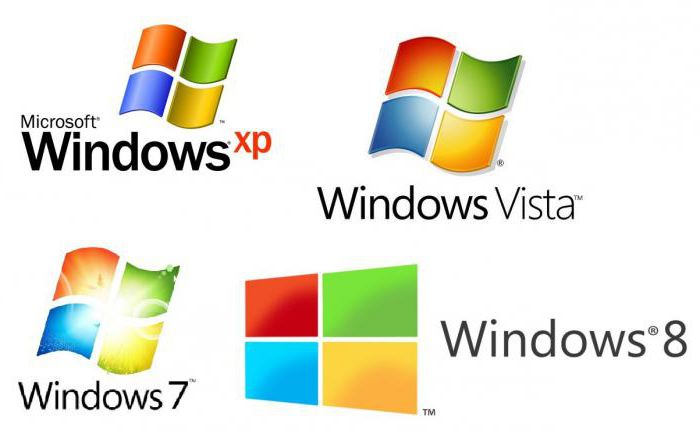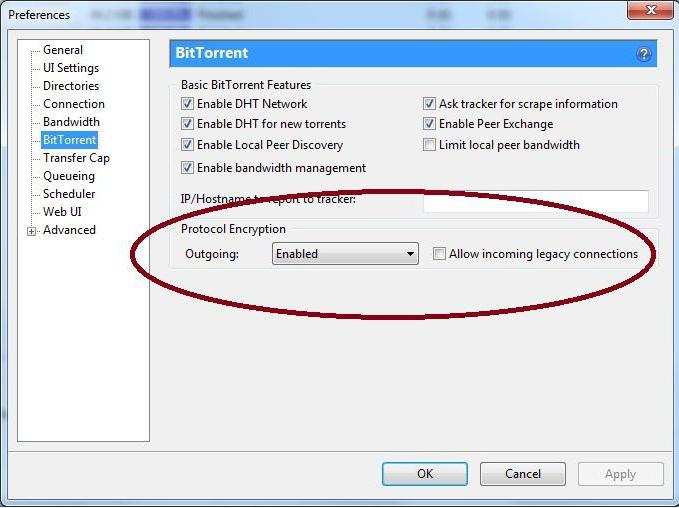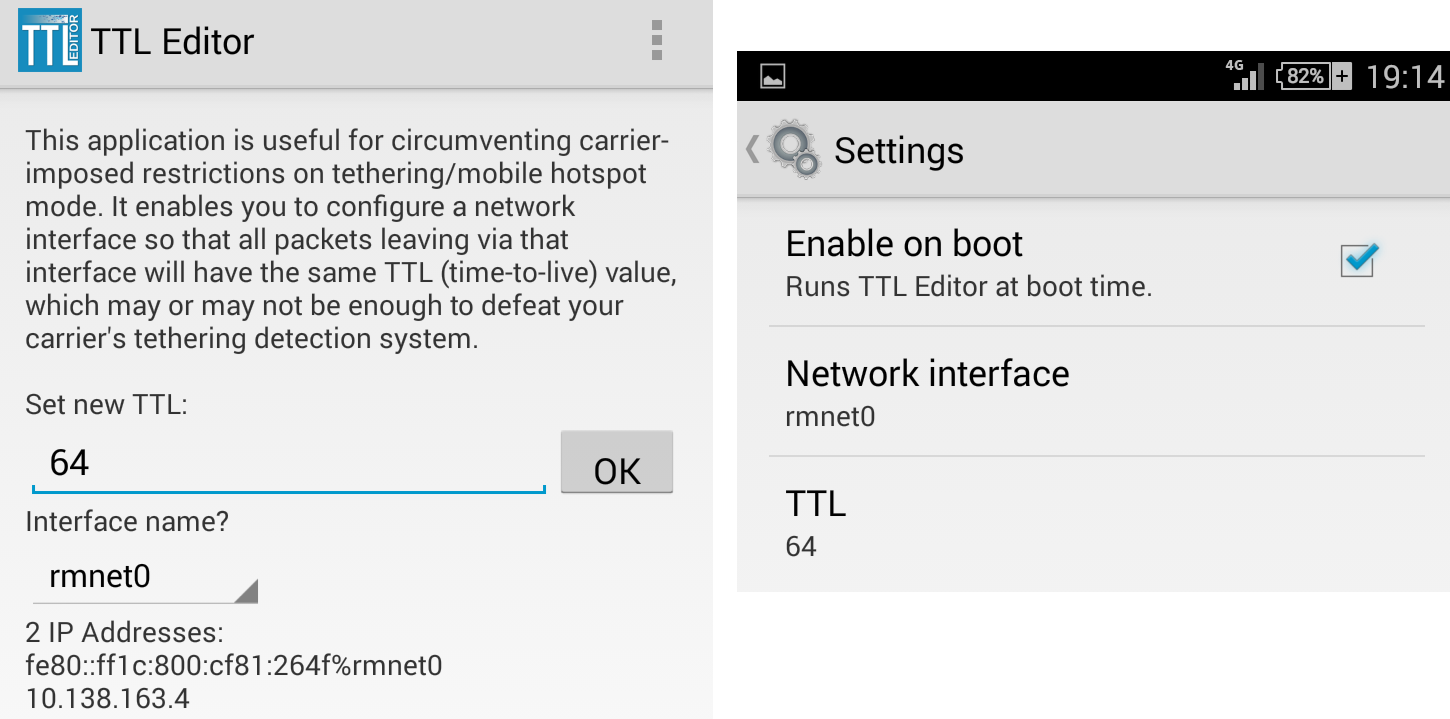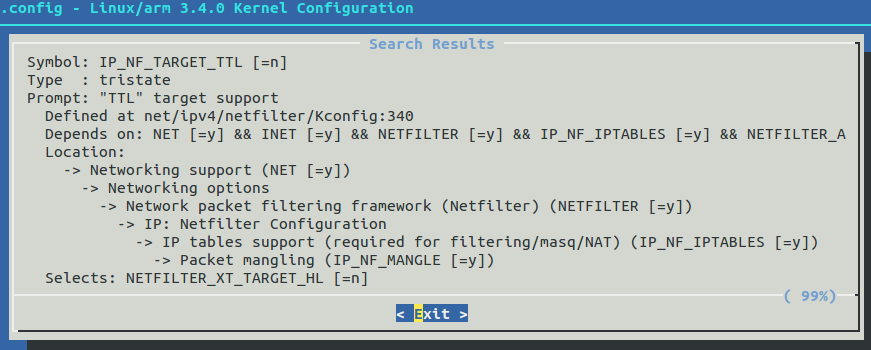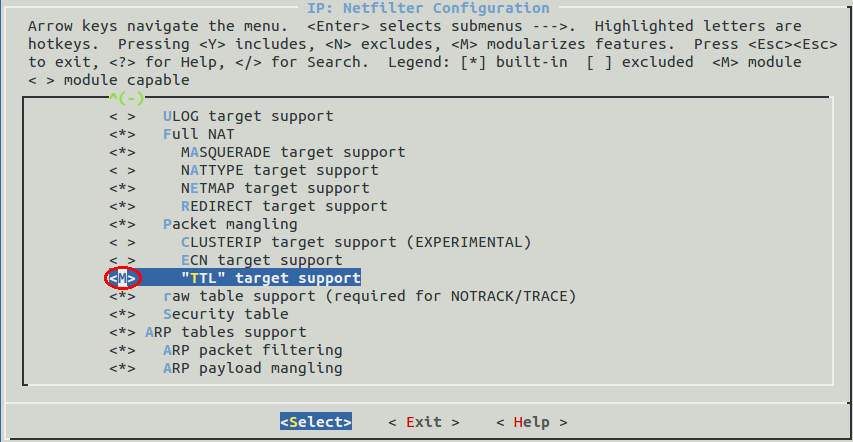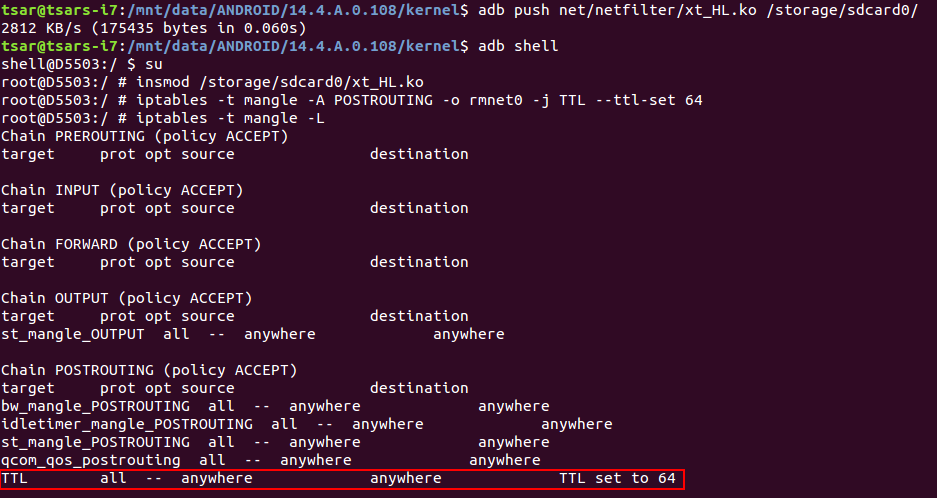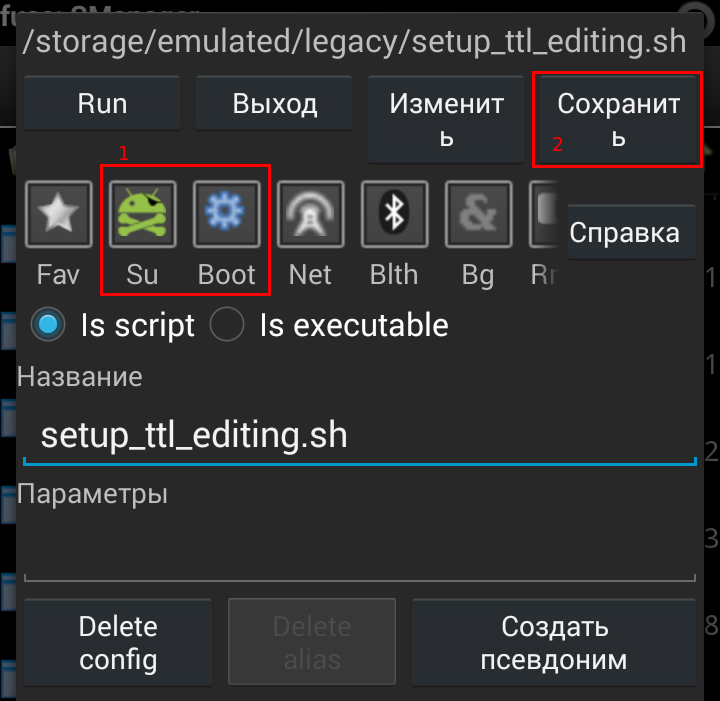На чтение 10 мин Просмотров 109к.
Сергей Сакадынский
Работал в сфере IT-консалтинга, занимался созданием и администрированием интернет-ресурсов. 10 лет опыта работы по проектированию и обслуживанию компьютерных сетей.
У мобильного оператора Yota выгодные тарифы на интернет. В том числе есть возможность подключить недорогой безлимитный доступ. Фиксированных пакетов у оператора нет. Каждый пользователь конструирует тариф под себя. Можно вообще отказаться от голосовых услуг и оставить только интернет.
Но в этой бочке мёда есть ложка дёгтя. Йота не позволит вам пользоваться безлимитом на нескольких устройствах. Как раздавать интернет Yota без ограничений по Wi-Fi, рассказываю ниже.
Содержание
- Ограничения при раздаче
- Платные услуги для снятия ограничений
- Способы бесплатного обхода
- Смена TTL
- Windows
- MacOS
- Android
- Linux
- Редактирование hosts
- Используем VPN
- Смена IMEI
Ограничения при раздаче
Ограничения на раздачу интернета продиктованы сугубо меркантильными соображениями. Ведь клиент может приобрести безлимитный тариф, включить режим модема и пользоваться им всей семьёй с нескольких мобильных устройств. Или вообще подключить на даче пару ноутбуков и телевизор. Скорость-то не ограничена. Поэтому оператор отслеживает раздачу интернета и блокирует её. Интернет при этом работает, но вводятся лимиты скорости: она снижается до 64 кбит/сек. То есть пользователи могут, в лучшем случае, проверить почту или просмотреть ленту в соцсети. А при попытке что-то скачать скорость будет ещё ниже – 32 кбит/сек. Программа слежения вшита в SIM-карту. Её нельзя ни отключить, ни удалить. Также не получится вставить карточку в мобильный роутер и раздавать с него интернет. Оператор увидит это и также порежет скорость.
При этом как такового запрета на раздачу интернета нет. За дополнительную плату Yota снимет все ограничения.
Платные услуги для снятия ограничений
Есть вполне официальный способ раздать интернет с Йота без ограничений. Оператор предлагает три варианта снятия лимитов – на два часа, на сутки и на 30 дней. При этом пользоваться интернетом можно хоть на десяти устройствах сразу. Главное, чтобы ваш смартфон мог это обеспечить. Активировать услугу можно USSD-командой с телефона.
- Чтобы включить раздачу на два часа, нужно набрать *838*2# и нажать вызов. Стоимость услуги 50-90 рублей в зависимости от региона.
- Чтобы получить возможность раздавать интернет в течение суток, нужно использовать код *838*24#. Это обойдётся от 150 до 190 рублей. По истечении срока действия услуга отключится автоматически.
- Если вы планируете раздавать интернет постоянно, воспользуйтесь опцией «Раздача интернета на 30 дней». Это обойдётся вам ориентировочно в 350-400 рублей. Включить и выключить услугу можно USSD-командой (*111*23#), в личном кабинете на сайте или через приложение Yota на телефоне. Деньги списываются в полном объёме при активации, поэтому у вас на балансе должна быть необходимая сумма.
Обратите внимание, что отказаться от услуги можно не позже, чем за 24 часа до её окончания. Если вы пропустите этот срок, она будет продлена автоматически при наличии средств у вас на счету.
Способы бесплатного обхода
Те же, кто не хочет оплачивать дополнительные услуги оператора, могут попробовать один из способов бесплатного обхода ограничений Yota. Формально эти методы не являются запрещёнными, но все риски, связанные с их использованием, пользователь берёт на себя. Если в процессе у вас возникнут проблемы с доступом к услугам связи или заглючит смартфон, разбираться с этим придётся самостоятельно.
Смена TTL
Это самый действенный и надёжный метод обойти ограничение раздачи интернета. Дело в том, что Йота отслеживает раздачу с помощью параметра TTL (Time to live). Опустим ненужные технические подробности. Нам важно знать, что это код, который ваш телефон отправляет базовой станции оператора. Для Android, iOS и Linux значение TTL обычно 64, для Windows 128. Эта цифра уменьшается на единицу в каждом транзитном узле.
Когда вы включите раздачу, TTL от подсоединенного к вашему смартфону устройства будет меньше на 1 – то есть 63 или 127. Оператор это увидит и ограничит скорость. Чтобы обмануть сеть, на устройствах, которые пользуются интернетом с вашего смартфона, нужно установить значение TTL, равное 65. До оператора дойдёт число на единицу меньше, то есть 64. Базовая станция не увидит разницы между смартфоном и подключенными к нему устройствами.
Для обхода ограничения раздачи мобильного интернета Yota на телефоне под управлением Windows значение TTL на подключенных устройствах следует выставлять 129.
Windows
На ноутбуке или компьютере под управлением Виндовс значение TTL будем менять через реестр.
- Нажимаем клавиши Win + R и вводим команду regedit.
- В строке адреса вверху вводим путь HKEY_LOCAL_MACHINE\SYSTEM\CurrentControlSet\Services\Tcpip\Parameters.
- В окне справа кликаем на пустом месте правой кнопкой мыши и выбираем «Создать» — «Параметр DWORD (32 бита)».
- Присваиваем ему имя «DefaultTTL». Открываем двойным щелчком мыши, выбираем десятичную систему исчисления и прописываем значение 65. Жмём ОК.
Но этого недостаточно, чтобы начать раздавать вайфай на Йоте. Оператор отслеживает и блокирует некоторые сайты. В том числе, сервер обновлений Windows. Если у вас включена опция автоматической загрузки обновлений, отключите её.
Теперь можете включать раздачу Wi-Fi на смартфоне и подключиться к ней с компьютера.
Если вы используете телефон в качестве модема через USB-кабель, менять значение TTL не нужно. В этом случае оператор не увидит ваш ПК.
MacOS
На компьютерах под управлением MacOS есть два способа сменить TTL. Первый – временная замена. Исходное значение будет восстановлено после перезагрузки компьютера.
Запускаем терминал и вводим команду sudo sysctl -w net.inet.ip.ttl=65. Дальше потребуется указать пароль вашей учётной записи. Значение будет изменено на 65.
Второй способ позволяет навсегда изменить значение TTL. Но он потребует редактирования системных файлов. Найдите в корневом каталоге папку «etc» и создайте в ней файл sysctl.conf. В нём пропишите строчку: net.inet.ip.ttl=65. Проблема в том, что папка etc скрытая и в некоторых случаях вообще не отображается. Чтобы её увидеть, откройте корневой каталог и нажмите клавиши cmd+shift+G. В открывшемся окне впишите в строку название папки – etc. Откроется содержимое этой папки.
Android
Для устройств под управлением Android есть два способа. Первый: найти через проводник файл ip_default_ttl и отредактировать его, присвоив значение 65. Но для этого необходимо установить root-права. Если у вас их нет или вы даже не знаете, что это такое, воспользуйтесь вторым, более доступным способом. Скачайте из Google Play программу Terminal Emulator for Android. Она бесплатная и проста в использовании.
Программа работает так же, как командная строка на компьютере. Запустите её и наберите cat /proc/sys/net/ipv4/ip_default_ttl.
Откроется окно со стандартным значением, которое нужно увеличить на единицу. После внесения изменений можно подключаться к раздающему устройству.
Linux
Как утверждают пользователи Ubuntu, в этой ОС никаких проблем с обходом блокировки Yota для раздачи интернета нет. На компьютеры под управлением Linux можно раздать интернет Yota без угрозы блокировки. Но на всякий случай рассказываю, как сменить TTL в этой операционке.
В терминале введите команду sudо vi /еtc/init.d/local.autоstart. Система попросит пароль администратора. Затем на клавиатуре нужно нажать клавишу i, а после командой #!/bin/bashsudо iptablеs -t manglе -A POSTROUTING -j TTL —ttl-sеt 65 изменить значение TTL.
Для завершения процедуры по очереди вбиваем ещё две команды: sudo chmod +x /etc/init.d/local.autostart и sudo update-rc.d local.autostart defaults 80.
После этого раздача интернета Yota со смартфона на компьютер или ноутбук с Linux точно не вызовет проблем.
Редактирование hosts
Выше я писал о том, что Yota ограничивает скорость при скачивании файлов. Любые торренты и файлообменники, даже после смены TTL, под запретом. Во избежание блокировки в настройках Windows мы отключали автоматическое обновление. Сейчас я расскажу, как решить проблему более радикально.
На вашем компьютере есть файл hosts. В него нужно добавить адреса сайтов, которые отслеживаются оператором. Правда, для этого их нужно знать. Универсального списка в сети нет, но выяснить адреса можно с помощью программ для мониторинга трафика. Например, Acrylic DNS Proxy.
Нажмите клавиши Win + К и введите %systemroot%\system32\drivers\etc. В открывшейся папке найдите файл hosts и откройте его с помощью блокнота.
В этот файл нужно вписать сайты, которые отслеживает Yota, прописав перед каждым адресом IP 127.0.0.1. Вот как это будет выглядеть для серверов Microsoft:
127.0.0.1 vortex.data.microsoft.com
127.0.0.1 vortex-win.data.microsoft.com
127.0.0.1 settings-win.data.microsoft.com
127.0.0.1 cdn.content.prod.cms.msn.com
127.0.0.1 v10.vortex-win.data.microsoft.com
127.0.0.1 telecommand.telemetry.microsoft.com
127.0.0.1 telecommand.telemetry.microsoft.com.nsatc.net
Оператор не увидит, что вы заходили на эти сайты.
Используем VPN
Интернет-пользователи давно освоили прокси и VPN. Использование этих инструментов позволяет обойти блокировку на большинстве сайтов. Установите программу Open VPN. Она позволит скрыть от оператора вашу активность в сети.
Смена IMEI
IMEI – это уникальный код мобильного устройства, по которому оно идентифицируется в сети. Сразу стоит отметить, что производители электроники не одобряют любые манипуляции, связанные с его изменением. Если в результате ваше мобильное устройство перестанет нормально работать, это будет признано негарантийным случаем.
Смена IMEI позволит переставить SIM-карту Yota в мобильный роутер и раздавать с него интернет. Дело в том, что IMEI позволяет оператору определить, с какого устройства вы входите в сеть. Симку с тарифом для смартфонов нельзя переставить в роутер, модем или планшет. Но можно обмануть базовую станцию, подменив на таком устройстве оригинальный IMEI на код смартфона.
Код можно найти в интернете или сгенерировать специальной программой. Или списать с любого смартфона. Главное, чтобы такой телефон не был подключён к Йоте – одновременное появление в сети двух устройств с одинаковым IMEI чревато блокировкой обоих.
Смена кода на устройствах Android выполняется через инженерное меню или с помощью специальных программ, которые легко найти в интернете. Для мобильного роутера или модема потребуется перепрошивка. А вот на устройствах Apple код IMEI отсутствует в принципе, так что для них этот метод не подойдёт.

Цена: 3900 руб.
Здравствуйте, друзья! Чуть более года назад я выпустил обзор на свой 4G-модем Huawei E5573s-320 (и по совместительству Wi-Fi-роутер), который на сегодня собрал почти 8000 просмотров, что не мало. С того момента я достаточно сильно увлёкся прошивками различных модемов, даже объявление на Авито об этом дал + выставил на продажу несколько ранее перекупленных мной для перепрошивки модемов. 4G-модем (и по совместительству Wi-Fi роутер) Huawei E8372h-153 я не покупал — мне его прислали из Воронежской области. Заказчик попросил перепрошить его под МТС или Билайн (но желательно МТС). И сегодня я расскажу как о самом модеме, так и о том, как я его перепрошивал, так и о том, какую подлянку подкидывает МТС (насколько я знаю — Йота тоже) своим абонентам. А пока качайте (порядка 170 мегабайт). И распаковать его не забудьте.
Содержание:
1. Общий обзор девайса.
2. Что за подлянка с МТС? (Yota, тасколько я знаю, тоже)
3. Прошивка Huawei E8372h-153 под смену IMEI, разблокировку, фиксацию TTL и т.д.
4. Смена IMEI, разлочка и фиксация TTL на E8372h-153.
5. Проверка фиксации TTL и тесты скорости.
1. Общий обзор девайса.
Модем Huawei E8372 относится к так называемому форм-фактору «свисток», т.е. он не имеет аккумулятора (за счет чего компактен).Поставляется модем в «классической» коробке (естественно, с документацией, которую уже давно начинать с фразы «как, уже сломал?»).
Что-что? Я для кликбейта упомянул в заголовке разблокировку, а сам обозреваю разлоченный с завода модем? Нет. Вопрос разблокировки тоже будет затронут и тут уже глубоко пофигу, был конкретно этот модем заблокирован с завода или нет.
Для сравнения, вот Вам визуальное сравнение габаритов E8372 с моим E5573:
Принципиальные различия у этих двух модемов в следующем:
— у E5573 есть аккумулятор, у E8372 его нет (но зато никто не мешает запитать их от повербанка или USB-зарядки);
— у E5573 есть функция Wi-Fi-репитера (т.е. «повторителя» Wi-Fi-сигнала), у E8372 такой функции нет;
— у E8372 есть слот под MicroSD-карту памяти, у E5573 его нет.
Далее. У модема есть 3 сигнальных огонька — один показывает наличие Wi-Fi-раздачи, второй — наличие непрочитанных входящих смс-сообщений, а третий — наличие подключения ко всемирной паутине. «Опознавательные» отверстия в верхней крышке достаточно узкие, а потому свет индикаторов при хорошем освещении можно и не заметить (с другой стороны — не бьет в глаза).
Кардридер тут, как по мне, сделан достаточно ущербно — сначала защелка (до которой еще добраться надо) отщелкивается в сторону сим-карты и откидывается,
затем вставляется MicroSD карта, а потом защелка устанавливается обратно «в обратном порядке». Это крайне неудобно, поскольку при «обратной сборке» ее фиг защелкнешь. Максимально модем поддерживает флешки до 32 гигабайт. Сколько на самом деле — не проверял, т.к. на 64+ гигабайта у меня флешек нет. Могу лишь сказать, что с опознаванием моей 32-гиговой флешки проблем не возникло.
С торца присутствует 2 разъема TS9 для подключения внешней антенны.
Я тестировал модем без антенны и с МТС это была самая настоящая
и чуть позже поймете почему (там же я сделаю оговорку в пользу объективности).
В остальном же производитель обещает, что:
— в сети 4G скорость передачи данных может составлять до 150 мбит на прием и до 50 мегабит на отдачу;
— в сети 4G скорость передачи данных может составлять до 43 мбит на прием.
Спойлер — ни того ни другого я не увидел.
2. Что за подлянка с МТС? (Yota, тасколько я знаю, тоже)
Заказчик мне прислал модем вместе с сим-картой, что позволяет мне крайне детально обрисовать картину. Имеем архивный тариф «Тарифище» с безлимитным интернетом и очень вкусной абонентской платой — всего 315р/мес (если переключить тариф на ежедневную оплату — выйдет дороже).
В сопроводительной записке заказчик указал дословно следующее (орфографию и пунктуацию сохранил):
У нас 4G МТС однако он пишет, что тариф для смартфона и не видит. А тариф для компьютера больше 4МБ не даёт.
Когда я первый раз подключил модем к компу (уже после перепрошивки), меня выкинуло в личный кабинет и я не мог не изучить тариф более подробно. И в процессе изучения я увидел еще одну подлянку:
Т.е. понимаете суть, да? Мало того, что тариф исключительно смартфонный (хотя сейчас такая тема у всех), так еще и ограничение на раздачу всего 3 гигабайта интернет-трафика в месяц (В МЕСЯЦ!!!), а в наших реалиях — это крайне мало. Для примера — я за сутки сжигаю от 10 до 40 гигабайт трафика. И ладно еще, если бы заказчик прислал Huawei E3372, который от E8372 принципиально отличается только отсутствием функции раздачи Wi-Fi. Ну не могу же я оставить заказчика без Wi-Fi точки доступа, верно?
3. Прошивка Huawei E8372h-153 — подготовка под смену IMEI, разблокировку, фиксацию TTL и т.д.
Итак, переходим к самому тому самому, зачем большинство из Вас вообще пришло на данный сайт.
0) устанавливаем драйвера (прилагаются, папка «драйвера»), модем должен быть отключен.
1) Подрубаем модем с сим-картой к компьютеру.
2) Запускаем DC Unlocker (папка «dc-unlocker», файл «dc-unlocker.exe») с правами администратора, т.е. через правый клик. Далее нажимаем на лупу и ждём, пока программа не покажет информацию о модеме. Информация выглядит примерно вот так:
Обратите внимание на версию Firmware — это версия прошивки модема и именно от нее зависит то, подойдёт Вам приведенная ниже инструкция или нет. Инструкция подойдёт, если:
— последние цифры .00 (исключение — модемы операторов Zong, Bolt и Telenor с фейковыми прошивками 21.328.03.00.00);
— небрендированные Huawei E8372h-153 с окончаниями .778 (например, 21.210.03.00.778 или 21.333.63.00.778);
— МТС 8211F с окончанием .143 (например, 21.316.03.01.143 или 21.326.62.00.143).
Не спорю, есть еще овер-дохрена вариантов, но основными для России являются как раз вот эти три.
В данном случае я получил небрендированный модем с версией прошивки 21.333.63.00.778. Особенность этой прошивки (и прошивок с окончанием .143) в том, что придется чуток потанцевать с бубном. Если попытаться залить в модем модифицированную прошивку (о которой речь пойдет чуть позже), то… короче, почти в самом начале вылезет ошибка с кодом 19 и предложением повторить позже. Ранее эта проблема решалась вскрытием модема и прошивка «методом иголки» (не буду углубляться). Сейчас же…
3)… данная проблема решается установкой переходной прошивки (находится в папке «0. прошивка соскока», там 2 прошивки — одна для .143, другая для .778). Обратите внимание, что заливать прошивку соскока нужно:
— ТОЛЬКО в том случае, если у Вас текущая версия прошивки заканчивается на .778 или .143, если последние цифры прошивки .00, то ее шить не нужно, переходим сразу к пункту 4);
— ТОЛЬКО после выполнения пункта 2) (т.е. запуск Dc Unlocker’а и запроса информации о модеме), иначе вылезет ошибка с кодом 10 «порт не найден»;
— запускаем ТОЛЬКО от имени администратора.
4) Модифицированная прошивка находится в папке «1. модифицированная прошивка». То же самое — запускаем ТОЛЬКО от имени администратора и ТОЛЬКО после повторного запроса информации о модеме через DC Unlocker (если этого не сделать — прошивальщик встанет в ошибку 10 «порт не найден»).
5) После заливки в модем модифицированной прошивки, заливаем новый веб-интерфейс — находится в папке «2. веб-морда».
То же самое — снова запрашиваем информацию о модеме через DC Unlocker (иначе вылезет ошибка 10 «порт не найден»), снова запускаем прошивальщик от имени администратора и ждём окончания.
6) После того, как веб-морда будет зашита в модем, а модем будет «на автомате» перезагружен, ОБЯЗАТЕЛЬНО жмём в «веб-морде» «сброс настроек» (это первое, что будет Вам предложено):
7) После того, как через веб-морду будут сброшеныы настройки, НЕ ОТКЛЮЧАЯ МОДЕМ ОТ КОМПА нажимаем на кнопку Reset и удерживаем ее порядка 5 секунд (не меньше).
ВАЖНО!!! Кнопка нажимается находится в крайне труднодоступном месте, но нажимается крайне легко, Вы можете даже не понять, нажали Вы ее или нет. Если через 5 секунд модем полностью погас и ушел в перезагрузку — значит всё сделано правильно.
И только теперь можно спокойно выдохнуть, ибо процедура прошивки полностью окончена. Переходим к настройке.
4. Смена IMEI, разлочка и фиксация TTL на E8372h-153.
Вот мы и добрались до самого важного, самого вкусного и самого интересного.
Открываем веб-интерфейс (доступен по адресу 192.168.8.1), нажимаем в правом верхнем углу «Вход» (логин и пароль совпадают — admin), далее заходим в Модификации — Настройки модификаций.
Далее выставляем:
— фиксация TTL = 64 (это необходимо для того, чтобы оператор не палил раздачу трафика по Wi-Fi);
— разблокировка модема под все сим-карты = вкл;
— в поле IMEI можно прописать новый IMEI модема (кстати, генератор валидных IMEI в архиве тоже присутствует).
Далее листаем вниз и сохраняемся. ВСЁ! Никакие Йоты и никакие МТС нам теперь не страшны, модем ГОТОВ!!!
Однако, приведенный выше скриншот я все же чуток прокомментирую:
— код DataLock я все-таки заполнил (на всякий случай), но для смены IMEI он не пригодился — IMEI можно сменить и без него;
— можно указать только первые 8 цифр IMEI и тогда модем при следующем подключении сам сгенерирует IMEI. Как тебе такое, Илон Маск?
Дополнительно отмечу, что IMEI тут может быть даже переменным, что может пригодиться пользователям Йоты. Для тех, кто не в курсе, у Йоты есть тарифы, которые работают только на смартфонах, но не работают на модемах и планшетах. Подглядеть идентификаторы сим-карт можно прямо в админке, а потом на каждую из имеющихся у Вас сим-карт назначить свой IMEI.
5. Проверка фиксации TTL и тесты скорости.
Начнём с проверки TTL, ибо, как Вы уже поняли, есть немалый риск нарваться на дополнительные списания по 75р в день помимо абонентской (т.е. 315р/мес абонентская и более 2000р за просто так).
Для проверки фиксации TTL в архиве присутствует файл ttl.bat. Запускаем его и ждем сообщения «Нажмите любую клавишу» (но не нажимаем). Результаты должны быть следующими:
— все пакеты имеет TTL=64;
— трассировка должна содержать ТОЛЬКО ДВЕ СТРОКИ (если больше — TTL не зафиксирован).
Отмечу, что в зашитом в модем интерфейсе есть возможность задавать TTL=[любое_значение], т.е. можно выставить 128, 96, 55 и т.д. В данном случае установлено 64, поэтому при проверке именно такой TTL и должен быть. Если Вы поставили TTL-98, значит при проверке должно быть TTL=98.
И теперь тесты скорости. Точнее — тесты оператора МТС. И ситуация тут… не лучшая:
Как видите, модем подрубился к 4G-сети, но сигнал, мягко говоря, такой себе. И результаты сервиса Speedtest.Net это только подтверждают:
0,7 мегабит на прием — это позорно даже для самых первых 3G-модемов, которые спокойно кочегарили 2-2,5 мегабита. Однако, если перевести модем в режим работы только с 3G-сетью,
то ситуация в корне меняется:
— сигнал из позорно низкого становится офигенно высоким;
— скорость передачи данных вырастает в охренеть сколько раз:
Может дело в самом модеме? Единственный способ это проверить — подкинуть сим-карту другого оператора. Я сейчас использую аналогичный тариф от Билайн и снова включить на модеме работу с 4G. Комментарии излишни.
А это значит, что модем полностью исправен.
Ну и последний тест, который я проводил — подрубал модем к компу напрямую, смотрел Ютуб, а ноут тем временем по Wi-Fi от этого модема качал 3-гиговый образ винды. За раздачу Wi-Fi деньги списаны не были, да и выделенный под раздачу Wi-Fi 3-гиговый пакет остался не тронутым, а это значит, что мной всё сделано правильно.
Итоги
Итак, что же мы имеем?
1) мы имеем модем, на который есть просто офигенная прошивка, позволяющая менять IMEI прямо в интерфейсе модема и без помощи всяких там DC Unlocker’ов и прочих подобных программ;
2) 3G соединение иногда может работать быстрее, чем 4G;
3) «бедные» сотовые операторы с каждым разом выкидывают все больше и больше подлянок, пытаясь высосать побольше денег из своих клиентов.
Я же с поставленной задачей справился и, возможно, уже даже отправил модем обратно заказчику.
Мудрость Не печальтесь заранее и не радуйтесь тому, чего еще не поимели.
Сегодня без анонса, т.к. обзор на модем получился, так сказать, внеплановым 
Система хранения данных Huawei обзор и тестирование Huawei.
Оператор Yota, который относительно недавно появился на рынке РФ, предлагает своим абонентам возможность воспользоваться интернетом без каких-либо ограничений в трафике. К примеру, абонент может использовать скорость в 2 Мб, но при этом использовать ресурсы сети столько, сколько посчитает нужным, в то время как владельцам смартфонов и вовсе предоставляется безлимитный доступ. Однако многие люди заметили, что скорость трафика является урезанной, в связи с чем их заинтересовал обход ограничения Yota.
Какие есть ограничения?
Вполне естественно, что многие технически продвинутые люди стараются использовать сим-карты от своих смартфонов в различных планшетах или же модемах, а также обеспечивать раздачу интернета при помощи Wi-Fi. В такой ситуации пользователям приходится сталкиваться с невидимыми изначально ограничениями – сим-карты могут использоваться только в специально предназначенных для них устройствах, в то время как раздавать интернет без каких-либо ограничений по скорости можно будет только после оплаты дополнительной услуги.
Также обход ограничения Yota интересует и тех людей, которые предпочитают использовать торрент-клиенты для загрузки различных файлов, ведь такие программы будут загружать различные ресурсы на скорости не более 64 кбит/с, что представляет собой весьма и весьма скромный результат. Именно по этой причине любому владельцу мобильного устройства, подключенному к этому оператору, стоит знать о том, как выполняется процедура устранения каких-либо «тормозящих» эффектов. При этом нужно правильно понимать, что обход ограничения Yota будет различен в зависимости от того, каким устройством вы пользуетесь.
TTL и IMEI
В первую очередь нужно будет детально разобраться с тем, каким образом осуществляется перестановка сим-карты из одного устройства в другое. К примеру, многие люди предпочитают пользоваться картой своего смартфона через модем, но для того, чтобы этот тариф мог использоваться для вашего модема, нужно будет сменить IMEI его на такой же IMEI смартфона. Точно такая же процедура должна проводиться и с планшетными компьютерами, если вы хотите провести обход ограничения Yota на подобных гаджетах. При этом не стоит забывать о том, что официально подмена IMEI запрещена, поэтому, в случае обнаружения, к вашему номеру могут применяться различные санкции.
Что такое TTL?
Далее вам следует разобраться с понятием TTL, а также тем, каким именно образом с ним нужно взаимодействовать, так как это тоже достаточно важно, если вами осуществляется обход ограничения раздачи Yota. Число TTL представляет собой определенное значение, определяющее общее время жизни пакетов трафика. Изначально оно составляет 64 для преимущественного большинства современных операционных систем. Другими словами, после того как осуществляется соединение с сетью вашего оператора, устройство начинает полностью автоматически передавать ему это значение по умолчанию, но если соединение проводится не напрямую, а с помощью какого-нибудь роутера, значение TTL будет снижено на одну единицу, что позволяет Yota видеть использование дополнительных устройств со стороны пользователя.
Другими словами, если вы будете пробовать раздавать интернет через свой смартфон, вы будете использовать его в качестве маршрутизатора, но для нормальной раздачи вам и потребуется обход ограничений Yota. 4PDA и его пользователи описали множество информации по поводу того, каким образом сеть обнаруживает это и начинает принимать меры в виде урезания скорости. Также в течение времени они разработали большое количество способов и технологий того, как устранять эти ограничения.
Настраиваем роутер
В данном случае общая суть операции сводится к тому, что вы раздаете интернет через роутер в связке с модемом, но при этом обход ограничения скорости Yota заключается в том, чтобы передать сети стандартное значение TTL=64. Чтобы это сделать, нужно задать в роутере такую команду, которая заставит устройство не уменьшать это значение, в таком случае после подключения компьютера к роутеру значение TTL все-таки упадет, но маршрутизатор вернет его в нормальное состояние.
Работаем с USB-модемами
Сразу стоит сказать о том, что подобный функционал довольно часто отсутствует в стандартных USB-модемах, вследствие чего вам нужно будет скачивать специализированные файлы конфигурации роутера из прилагаемой к нему панели управления, после чего разыскивать там основные параметры модема и добавлять к ним строчку «ip adjust-ttl inc 1». После этого файл нужно залить обратно, перезагрузить питание роутера и пользоваться интернетом на нормальной скорости.
Также обход ограничений раздачи интернета Yota может заключаться в том, что вы добавляете значение TTL сразу на 2 единицы по той причине, что к роутеру добавлен компьютер, но делаете уже это на подключаемом к роутеру устройстве. При этом стоит сказать о том, что процедура настройки параметра TTL на разных моделях роутеров может несколько отличаться от указанного выше описания, поэтому в случае необходимости рекомендуется найти инструкцию по вашей модели роутера на соответствующих профильных ресурсах.
Настраиваем модем
Мы уже разобрались с тем, каким образом заставить модем взаимодействовать со стандартной сим-картой смартфона – достаточно просто поменять IMEI модема на IMEI смартфона, и можно будет пользоваться относительно дешевым мобильным интернетом. Но после этого вам нужно будет сделать так, чтобы ваш модем мог нормально связаться с компьютером, и начать передавать в сеть значение TTL=64, осуществляя таким образом обход ограничений Yota. 4PDA содержит в себе индивидуальную информацию по различным моделям модемов, поэтому рекомендуется ознакомиться с индивидуальной инструкцией именно к вашему устройству.
Меняем значение через компьютер
Если же вы не хотите как-то влезать в настройки вашего модема, в таком случае можно попробовать поменять значение TTL с помощью вашего компьютера. В данном случае его значение должно составлять 65, чтобы сделать обход ограничений Yota. Модем подключается к компьютеру, и это значение уменьшается до 64, так как добавляется узел в виде самого компьютера и значение TTL уменьшается на одну единицу.
Настраиваем Android
Также раздача интернета непосредственно со смартфонов может ограничиваться. Так как в преимущественном большинстве случаев на смартфоны не принято устанавливать права суперпользователя. Вам нужно будет узнать, какое именно значение TTL будет передаваться в сеть вашим устройством. Для этого на смартфоне должна присутствовать программа, позволяющая ему работать в режиме терминала, в то время как в командной строке вводится и запускается строка cat /proc/sys/net/ipv4/ip_default_ttl.
После того как вы узнаете базовое значение TTL, на внешнем устройстве в виде компьютера вам нужно будет увеличить его на единицу для того, чтобы в этой связке мобильный аппарат все равно отдавал TTL в соответствии с его базовым значением. После этого проводится переподключение, и вы сможете пользоваться скоростным интернетом без каких-либо ограничений в соответствии с установленным тарифом. Таким образом, обход ограничений раздачи мобильного интернета Yota может осуществляться на любых устройствах, работающих на основе операционной системы Android.
Также в некоторых ситуациях есть возможность задать нужное значение TTL и в самом мобильном телефоне, но для этого вам сначала нужно будет получить права суперпользователя для вашей модели устройства.
Настраиваем iOS
Если в качестве источника раздачи интернета вы собираетесь использовать устройство, работающее на операционной системе iOS, то в таком случае на подключенном компьютере можно сразу задавать значение TTL 65 или же предварительно уменьшить значение этого параметра на самом устройстве до 63. Чтобы уменьшить TTL на смартфоне, вам нужно будет использовать специализированный твик TetherMe, который функционирует в абсолютно автоматическом режиме.
Настраиваем компьютер
Если вам нужен обход ограничений Yota на Windows, то в этом случае вам нужно будет сначала подключить свой компьютер к смартфону, после чего увеличить в нем значение TTL на 1. Через сеть будет передаваться стандартное значение вашего мобильного устройства.
Теперь, чтобы сделать обход ограничений Yota на компьютер, нужно открыть редактор реестра при помощи команды regedit, после чего найти ветку HKEY_LOCAL_MACHINE\SYSTEM\CurrentControlSet\Services\Tcpip\Parameters и в ней создать новый параметр DWORD (32 бита). Новый параметр должен быть переименован в DefaultTTL, и в него уже вбивается значение 65. После этого достаточно будет провести активацию соединения и подключиться к сети.
Устраняем ограничения при использовании торрентов
Есть два варианта того, как устранить ограничение скорости Yota, если вы хотите скачивать различные файлы через торренты:
- Включить функцию шифрования в используемом вами торрент-клиенте.
- Использовать подключение к сети с помощью VPN.
Сразу стоит сказать о том, что функция шифрования сегодня предусматривается далеко не в каждом торрент-клиенте, но вы можете поискать такую программу, в которой она присутствует. В частности, можно воспользоваться программой qBittorrent, в которой достаточно зайти в «Настройки», включить DHT и потом кликнуть по пункту «Требовать шифрование». Однако такой подход срабатывает далеко не всегда, вследствие чего можно так и не увидеть приличную скорость загрузки данных.
Особенности VPN
Сервисы VPN в большинстве своем являются платными, а также требуют дополнительной настройки компьютера. Однако, несмотря на все это, в последние несколько лет многие люди, которые активно пользуются интернетом, предпочитают использовать сервисы VPN.
В преимущественном большинстве случаев пользователи пользуются интернетом с работы, из дома или же с какого-либо общественного места, но при этом не все отдают себе отчет в том, что вне зависимости от того, где именно вы используете сеть, ваша безопасность, анонимность и свобода веб-серфинга непрерывно находятся под угрозой.
Именно для этого и предназначаются сервисы VPN. Изначально такой ресурс развернет полноценную виртуальную сеть, которая будет использоваться поверх вашего действующего подключения. Таким образом, любой интернет-трафик в полностью зашифрованном виде пропускается через виртуальный сервер, благодаря чему вы будете:
- Оставаться абсолютно анонимным для любых сайтов, которые вы посещаете.
- Обеспечены эффективной защитой Wi-Fi соединения.
- Полностью избавлены от ограничений по портам, протоколам и месторасположению.
- Получать гораздо более эффективную безопасность интернет-серфинга.
При этом достаточно важно правильно выбирать VPN, так как они различаются между собой по большому количеству факторов. В частности, нужно смотреть на месторасположение серверов, и здесь вам нужно будет уже сделать выбор в зависимости от своих предпочтений. К примеру, если вы хотите получить простой доступ к определенным ресурсам, на которых стоит ограничение для России, то можно выбирать любой сервис США или стран Европы, но если же вы хотите просто сделать свое соединение более защищенным, лучше выбрать какой-нибудь сервер поближе, чтобы получить на выходе нормальную скорость интернета.
После того как вы введете указанные на выбранном вами сайте параметры, передача данных начнет осуществляться через зашифрованный канал, и оператор даже не будет знать о том, какой именно протокол передачи в нем используется.
Время на прочтение
5 мин
Количество просмотров 444K
Старые методы и их недостатки
Я думаю, никому уже не интересно читать во второй раз (а может быть и в третий), о том, как Yota определяет, пользуется ли человек телефоном в режиме модема или точки доступа. «Зачем нам ещё одна статья?» — спросите вы.
Дело в том, что методы обхода, приведённые по ссылкам, не позволяют настроить телефон таким образом, чтобы позже при подключении
любых
устройств не потребовалось ничего настраивать заново. Кроме того, пользователь будет испытывать серьёзные неудобства, если он подключает несколько устройств с разными TTL. Придётся как минимум менять TTL на одном из них.
Именно эти причины мотивировали меня копать дальше в поисках ответа на вечный вопрос «Как же всё-таки нахаляву раздать интернет всему офису?». И найти такой ответ удалось (только для android, у меня нет яблока).
Готовая программа
Когда я узнал, что Yota следит за TTL, то предположил, что наверняка где-то в других странах есть провайдеры, которые поступают так же. Пробуем ввести TTL в поиске Play Market’а.
Я был прав: тут же нашлась программа TTLEditor. Очень приятно, что она мало того, что бесплатная, так ещё и с открытым исходным кодом.
Пользоваться очень просто: выбрать интерфейс (лучше всего выбирать интерфейс через который телефон связан с провайдером, у меня это rmnet0) и нажать кнопку OK. Можно также поставить программу срабатывать при загрузке телефона.
Только одна проблема возникла: программа выдала ошибку «TTL update failed». Прежде чем ругать автора в комментариях и минусовать на Play Market’е, я решил почитать исходный код.
Примечание. Возможно, на вашей модели телефона программа заработает сразу. Значит вам сильно повезло, закрывайте эту статью и радуйтесь жизни.
Причина ошибки
Основное действие программы — запуск от имени root следующей команды:
iptables -t mangle -A POSTROUTING -o <интерфейс> -j TTL —ttl-set <значение TTL>
Много мозгов не нужно, чтобы понять, что делает эта команда (к тому же в программе написано об этом): она устанавливает заданное значение TTL всем пакетам, проходящим через определённый интерфейс (то есть как раз то, что нам требуется).
Я попробовал выполнить команду вручную и увидел вот такую ошибку: iptables: No chain/target/match by that name. Пара минут гугления показала, что эту ошибку iptables готов выдать почти на любые неверные параметры. Гуглим применительно к TTL и что-то всё же находим. Смотрим, насколько подходящую информацию мы нашли.
Команда cat /proc/net/ip_tables_matches выдаёт список, в котором есть ttl, то есть проверять TTL наше ядро умеет. А вот в списке, который выдаёт команда cat /proc/net/ip_tables_targets, нет TTL, поэтому
модифицировать TTL наше ядро не умеет
. Сдаваться перед таким наглым сговором мобильных провайдеров и производителей мы не станем, поэтому идём собирать модуль ядра, которого не хватает.
Я думаю, на этом этапе пользователи CyanogenMod уже злобно похихикивают, но мне не хотелось так просто отказываться от штатной системы, а хотелось добавить именно в неё новые возможности (даже не заменяя ядро).
Отступление
Далее я предполагаю, что читатель умеет пользоваться Linux, понимает, что такое ядро и модули ядра, а также знает, как с помощью adb перекидывать файлы (adb push/pull) и как открыть на компьютере терминал телефона (adb shell). Если нет — срочно в гугл! Если да — не забудьте включить отладку по USB.
Из чего собирать и чем
Это самый сложный шаг
: нужно найти подходящий кросс-компилятор и исходники ядра. Старайтесь искать именно для своего телефона, так как иначе, скорее всего, ничего не заработает (а об этом станет известно только на последнем шаге). Я сделал несколько неудачных попыток, допустив ошибку именно на этом этапе.
Модель моего телефона Sony Xperia Z1 Compact, операционная система моего компьютера Ubuntu 14.04. Ниже на их примере я покажу, как можно действовать.
- Команда
cat /proc/versionможет подсказать, какая версия gcc использовалась для сборки ядра на телефоне (у меня: 4.7).
- Скачиваем подходящий кросс-компилятор (toolchain). Я нашёл его здесь. Выполняю на компьютере команду:
git clone https://android.googlesource.com/platform/prebuilts/gcc/linux-x86/arm/arm-eabi-4.7и он у меня в папке arm-eabi-4.7 (для клонирования git-репозитория не забудьте установить git).
- Номер сборки прошивки можно посмотреть в настройках телефона «О телефоне». У меня: 14.4.A.0.108.
Найти нужные исходники ядра удалось в соответствующем архиве здесь и в репозитории здесь. Я взял из архива, потому что раньше отыскал.
Если я хоть что-то понимаю в мире лицензий, то производитель обязан предоставлять исходные коды ядра, работающего на андроидофоне.
Настройка и сборка
Те, кто сталкивается с процессом сборки ядра впервые, не поддавайтесь панике, с гуглом мы богоподобны всегда.
- Для начала, открываем консоль в папке с исходниками ядра и настраиваем среду окружения, чтобы ядро собиралось добытым кросс-компилятором:
export ARCH=arm export CROSS_COMPILE=/путь/к/arm-eabi-4.7/bin/arm-eabi-На конце переменной среды
CROSS_COMPILEдолжен находиться общий префикс большинства (или всех) исполняемых файлов в папке bin.
- Затем нужно создать для вашей модели телефона дефолтную конфигурацию ядра (файл
.config). Нужная для этого команда обычно написана в каком-нибудь README поблизости. В моём случае, в папке с исходниками ядра был файлREADME_Xperia.make rhine_amami_row_defconfig # создание дефолтной конфигурации ядра для Sony Xperia Z1 Compact
- А вот теперь нужно сделать шаг, который обычно не приводится в описаниях сборки ядра для Android.
make menuconfigОткроется конфигуратор ядра.
Жмём «/» и вводим в поиск «TARGET_TTL».
Ага, теперь стало ясно, где находится нужная нам возможность ядра. Переходим к ней в конфигураторе и нажимаем кнопку «M». Это значит, что мы хотим скомпилировать эту возможность как модуль ядра.
Выходим из конфигуратора, сохраняя изменения.
- Собираем ядро и модули:
make -j8 make modulesЕсли произошли какие-то ошибки, то это значит, что вы, скорее всего, нашли неподходящие исходники ядра или кросс-компилятор.
- Нужный нам собранный модуль находится здесь:
net/netfilter/xt_HL.ko
Использование модуля на телефоне
Перекидываем модуль xt_HL.ko на телефон и пытаемся подключить его к ядру командой insmod.
Если эта команда выдаёт ошибку, то подробности можно узнать в выводе команды dmesg (скорее всего, это будет конфликт версий ядра и модуля или что-то похожее — это значит, что были взяты неподходящие исходники ядра или кросс-компилятор).
Если команда insmod выполнится успешно, то значит модуль удалось подключить к ядру (проверить можно командой lsmod).
После этого попробуем запустить команду, которую безуспешно пытался использовать TTLEditor. Ошибку не выдаёт? Значит правило добавилось в список. Можно проверить командой iptables -t mangle -L:
Пробуем раздавать интернет любым устройствам и радуемся.
Настройка автозагрузки
Остался последний шаг: сделать так, чтобы иметь возможность раздавать интернет всегда, когда захочется.
Создадим файл setup_ttl_editing.sh со следующий содержимым:
#!/system/bin/sh
insmod /storage/sdcard0/xt_HL.ko
iptables -t mangle -A POSTROUTING -o rmnet+ -j TTL --ttl-set 64Закидываем его на телефон, ставим программу Script Manager и в ней настраиваем, чтобы скрипт запускался при загрузке системы и от пользователя root.
Всё настроено, можно забыть о проблеме раздачи интернета с телефона!
Примечание. Программа TTLEditor нам не нужна. Всё необходимое уже написано в скрипте.
Заключение
Я не буду писать «
йота, не будьте жадинами
», потому что по сравнению со многими другими мобильными провайдерами они всё-таки достаточно щедрые. Я лучше скажу: йота, оставайтесь такими же как вы есть.
Скачать файл xt_HL.ko, который у меня получился для Xperia Z1 Compact, можно по этой ссылке.
Возможно, он подойдёт и для похожих моделей телефонов.
UPD от 13.03.2015. Спасибо пользователю CTE6EJIb за файл xt_HL.ko для Xperia V Android 4.3, версия прошивки 9.2.A.2.5.
UPD от 01.08.2015. Скомпилил для Xperia Z1 Compact под Android 5, версия прошивки 14.5.A.0.270. Скачать.
Ограничение Йота
-
Ca6ko
- Сообщения: 1484
- Зарегистрирован: 23 ноя 2018, 11:08
- Откуда: Харкiв
1-е Правило WiFi — Везде где только можно откажитесь от WiFi!
2-е Правило WiFi -Устройство, которое пользователь не носит с собой постоянно, должно подключаться кабелем!!
Микротики есть разные: черные, белые, красные. Но все равно хочется над чем нибудь заморочится.
-
alex.zorro
- Сообщения: 10
- Зарегистрирован: 06 янв 2019, 11:30
09 янв 2019, 23:23
Dragon_Knight писал(а): ↑
08 янв 2019, 19:35
Какой и как Вы присваиваете новый TTL?
Новый ТТЛ присваиваю из вебинтерфейса самого модема. Вебинтерфейс соответственно доработанный энтузиастами и умельцами — пользователями этого модема. ТТЛ выставляю 63, родной йотовский 64. Там на 4пда большая ветка форума по этому поводу. А вот почему на микротик так не получается, ведь выставляю в правиле мангл смену ТТЛ на 63, в нат раздачу интернета, но скорость низкая. То есть условия работы у модема и микротик одинаковые, а вот скорости слишком разные? Вот и есть предложение что где то ещё надо что то настроить?
-
Kato
- Сообщения: 271
- Зарегистрирован: 17 май 2016, 04:23
- Откуда: Primorye
10 янв 2019, 02:25
alex.zorro писал(а): ↑
09 янв 2019, 23:23
То есть условия работы у модема и микротик одинаковые
это не так. модем и микротик отдают разную информацию в сеть ёты, а значит и оборудование определяет устройства по разному, отсюда — бросьте затею, либо верните модем
-
seregaelcin
- Сообщения: 165
- Зарегистрирован: 27 фев 2016, 17:12
15 янв 2019, 19:32
1. смотрят с использованием DPI, но т.к. через модем все ок то наверно отбросим этот вариант.
2. попробуйте так add action=change-ttl chain=prerouting new-ttl=set:65 passthrough=no т.е. если ip пакет придет с ttl например 200 микрот сменит его на 65, а на выходе отнимется 1, итого 64
Ну еще остаются варианты с mac адресом или imei
Обладатель Mikrotik RB2011UAS-2HnD-IN
-
podarok66
- Модератор
- Сообщения: 4281
- Зарегистрирован: 11 фев 2012, 18:49
- Откуда: МО
15 янв 2019, 22:03
seregaelcin писал(а): ↑
15 янв 2019, 19:32
2. попробуйте так add action=change-ttl chain=prerouting new-ttl=set:65 passthrough=no т.е. если ip пакет придет с ttl например 200 микрот сменит его на 65, а на выходе отнимется 1, итого 64
А зачем на прероутинге это делать? Проще на выходе присвоить нужный ttl:
Код: Выделить всё
/ip firewall mangle
add action=change-ttl chain=postrouting new-ttl=set:64 passthrough=yes
Или я опять тороплюсь с выводами? Поправьте…
Мануалы изучил и нигде не ошибся? Фаервол отключил? Очереди погасил? Витая пара проверена? … Тогда Netinstal’ом железку прошей и настрой ее заново. Что, все равно не фурычит? Тогда к нам. Если не подскажем, хоть посочувствуем…
-
seregaelcin
- Сообщения: 165
- Зарегистрирован: 27 фев 2016, 17:12
16 янв 2019, 18:53
ttl идет после routing decision. А до routing decision идет prerouting
prerouting -> routing decision-> действия с ttl (forward)
Обладатель Mikrotik RB2011UAS-2HnD-IN
-
podarok66
- Модератор
- Сообщения: 4281
- Зарегистрирован: 11 фев 2012, 18:49
- Откуда: МО
16 янв 2019, 19:38
seregaelcin писал(а): ↑
16 янв 2019, 18:53
ttl идет после routing decision. А до routing decision идет preroutingprerouting -> routing decision-> действия с ttl (forward)
Ну, так я и не беру прероутинг, я в построутинг всё делаю. Я просто не очень хорошо помню, где там ttl меняется, то не после же postrouting?
Мануалы изучил и нигде не ошибся? Фаервол отключил? Очереди погасил? Витая пара проверена? … Тогда Netinstal’ом железку прошей и настрой ее заново. Что, все равно не фурычит? Тогда к нам. Если не подскажем, хоть посочувствуем…
-
Vlad-2
- Модератор
- Сообщения: 2531
- Зарегистрирован: 08 апр 2016, 19:19
- Откуда: Петропавловск-Камчатский (п-ов Камчатка)
-
Контактная информация:
16 янв 2019, 23:29
Для seregaelcin
А можете пример явный показать правил?
=====================================
Для всех (картинка):
Логика прохождения пакетов в системе Микротик
На работе(ах): 2xCCR1016-12G, RB3011UiAS и hAP lite (RB941)
Дома: CCR1016-12G, RBcAP2n (standalone), RB wAP LTE kit
Для тестов(под рукой): RB3011UiAS, hAP mini (RB931) и что-то ещё по мелочи
MTCNA
MTCRE
-
seregaelcin
- Сообщения: 165
- Зарегистрирован: 27 фев 2016, 17:12
17 янв 2019, 12:27
Если надо сделать на выходе ttl 64, то вот так
add action=change-ttl chain=prerouting new-ttl=set:65 passthrough=no
Обладатель Mikrotik RB2011UAS-2HnD-IN
-
Dragon_Knight
- Сообщения: 1724
- Зарегистрирован: 26 мар 2012, 18:21
- Откуда: МО, Мытищи
- Контактная информация:
17 янв 2019, 18:44
Я вот кстати тоже не понял чем замена TTL в postrouting не устраивают?
А вот prerouting как раз наоборот даёт повод заблокировать нас. С каким TTL отвечают сервисы роутера?
Небольшой свод правил логики и ссылок:
- Если устройство имеет Ethernet порт, то оно обязано быть подключено через него. Компьютер, Ноутбук, Телевизор, Принтер, Камера видеонаблюдения, и т.д.
- Если нет возможности протянуть кабель, то найдите её, или страдайте со своими проблемами Wi-Fi дальше.
- Wi-Fi это сеть для мобильных устройств. Если Вы подключили свой шикарный 50″ телевизор не кабелем, то без фотоотчёта, когда он лежит у Вас в кармане дальнейшего разговора не получиться. Это относится и ко всем остальным устройствам.
- Если Ваше устройство вызывает вопросы в работе, первое что необходимо делать: NetInstall + дальнейшая настройка вручную.
- Не используйте WebFig или QuickSet — это пути к глюкам и ошибкам. Только SSH или WinBox, и да, — WinBox есть под Android.
- name.rsc — это текстовый файл, и Вы можете его открыть блокнотом.
- Если Вы хотите связаться со мной для ремонта или настройки, то: Telegram ( Не благотворительность ).
- Мой сайт по Mikrotik: Global Zone >> MikroTik.